Wanneer u vanuit Lync Web App deelneemt aan een Lync-vergadering, installeert u de invoegtoepassing om het geluid van de vergadering met de luidsprekers van uw computer te horen of met een headset die op de computer is aangesloten. Gebruik de microfoon van de computer of de headset om met andere deelnemers te praten.
Wanneer deelnemers video delen, kunt u deze zien in het vergadervenster, zelf als uw computer geen camera heeft. Als uw computer wel een camera heeft en u uzelf aan de andere deelnemers wilt tonen, wijst u het videopictogram aan en klikt u op Mijn video starten.
Als u de microfoon en de luidsprekers van de computer of een headset wilt gebruiken, moet u de invoegtoepassing installeren. Als u dit niet doet, of als uw systeembeheerder het gebruik van computeraudio en -video voor vergaderingen heeft uitgeschakeld, kunt u met de telefoon verbinding maken met de audio van de vergadering. Het dialoogvenster Geluid tijdens vergadering ontvangen wordt weergegeven wanneer u aan de vergadering deelneemt. Afhankelijk van de instellingen die de systeembeheerder heeft geconfigureerd, wordt een combinatie van de volgende opties weergegeven. Kies de opties die voor u het nuttigst zijn.
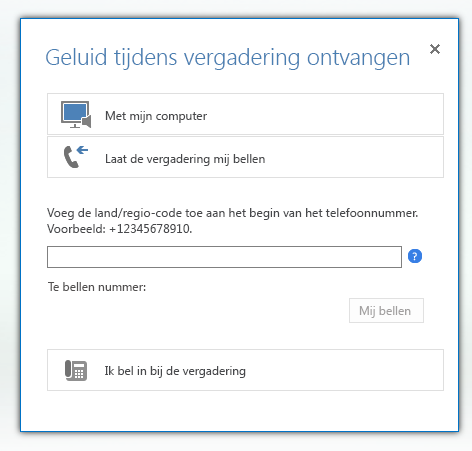
|
Met deze optie kunt u |
om het volgende te doen |
|
Mijn computer gebruiken |
Een geluidsverbinding met de vergadering tot stand brengen via de microfoon en luidsprekers van uw computer |
|
De vergadering mij laten bellen |
U laten bellen door de vergadering op het telefoonnummer dat u opgeeft |
|
Ik bel in bij de vergadering¹ |
Met de telefoon inbellen bij de vergadering met een van de weergegeven nummers |
¹ Deze functie is alleen beschikbaar als het Lync-account van de organisator van de vergadering is ingeschakeld voor Enterprise Voice. Neem contact op met het personeel van de technische ondersteuning voor meer informatie.
Nadat u via de computer verbinding hebt gemaakt met de audio en video van de vergadering, moeten uw referenties voor toegang tot internet worden geverifieerd als dat door uw organisatie wordt vereist. Typ uw referenties in het dialoogvenster dat wordt weergegeven en klik op OK.
Een geluidsverbinding met de vergadering tot stand brengen als u al aan de vergadering deelneemt
Als u de invoegtoepassing installeert en met uw computer aan de vergadering deelneemt maar er geen audioapparaat is aangesloten, hoort u het geluid van de vergadering niet. U kunt echter wel de video's van de deelnemers en alle gedeelde inhoud zien. Ga op een van de volgende manieren te werk om het geluid van de vergadering te ontvangen:
-
Sluit een headset of een externe microfoon en luidsprekers aan op de computer, en wijs het telefoonpictogram aan. Wijs vervolgens het telefoonpictogram aan en klik op Lync-oproep.
-
Wijs het telefoonpictogram aan en klik op Nieuw nummer. Typ in het dialoogvenster Nieuw telefoonnummer bellen een telefoonnummer en klik vervolgens op Mij bellen. U wordt op dit nummer gebeld.
-
Bel met uw telefoon het nummer van de vergadering dat in de uitnodiging van de vergadering staat en geef de vergaderings-id op wanneer u hierom wordt gevraagd.
¹ Deze functie is alleen beschikbaar als het Lync-account van de organisator van de vergadering is ingeschakeld voor Enterprise Voice. Neem contact op met het personeel van de technische ondersteuning voor meer informatie.Opmerking: Welke opties er beschikbaar zijn voor u, hangt af van de opties die het personeel van de technische ondersteuning voor uw account heeft ingeschakeld.










